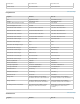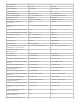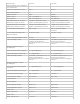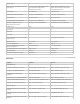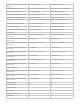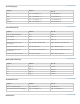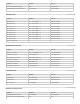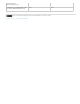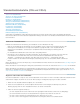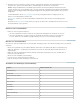Operation Manual
Hinweis:
Zum Seitenanfang
Zum Seitenanfang
Zum Seitenanfang
4. Wiederholen Sie den beschriebenen Vorgang, um weitere Tastaturbefehle einzugeben. Anschließend klicken Sie auf
„Speichern unter“, geben Sie einen Namen für Ihre Tastaturbelegung ein, und klicken Sie auf „Speichern“.
Einige Tastaturbefehle sind vom Betriebssystem reserviert. Sie können diese Befehl in Premiere Pro nicht neu
zuweisen. Die Plus-Taste (+) und die Minus-Taste (-) auf dem numerischen Tastaturblock können ebenfalls nicht zugewiesen
werden, da sie für die Eingabe relativer Timecodewerte benötigt werden. Dies gilt jedoch nicht für die Minus-Taste (-) auf der
Haupttastatur.
Von Franklin McMahon steht ein Video-Lernprogramm auf der Layers Magazine-Website zur Verfügung, in dem das
Anpassen von Tastaturbefehlen beschrieben wird.
In diesem Video erfahren Sie, wie Sie benutzerdefinierte Tastaturbefehle in andere Premiere Pro-Bearbeitungssysteme
übertragen.
Hier finden Sie ein Lernprogramm von Clay Asbury, das zeigt, wie Sie Final Cut Pro-Tastaturbefehle in Premiere Pro CS 5.5
als benutzerdefiniertes Layout speichern.
Entfernen von Tastaturbefehlen
Führen Sie einen der folgenden Schritte aus:
Um einen Tastaturbefehl zu entfernen, wählen Sie den gewünschten Tastaturbefehl aus und klicken auf „Löschen“.
Um mehrere Tastaturbefehle zu entfernen, wählen Sie den Befehlssatz im Menü „Festlegen“ aus und klicken auf
„Löschen“. Klicken Sie in der daraufhin angezeigten Warnung auf „Löschen“, um die Auswahl zu bestätigen.
Drucken von Tastaturbefehlen
Sie können eine Liste mit Tastaturbefehlen aus dem Dialogfeld „Tastaturanpassung“ in ein Textdokument einfügen und sie anschließend
ausdrucken.
Klicken Sie bei gedrückter Strg-+Umschalttaste (Windows) bzw. Befehls-+Umschalttaste (Mac OS) auf „Tastaturanpassung“.
Wählen Sie „Bearbeiten“ > „Tastaturanpassung“. Wählen Sie in Premiere Pro CS5.5 (Mac OS) den Befehl „Premiere Pro“ >
„Tastaturbefehle“.
Wählen Sie einen Satz Tastaturbefehle im Menü „Einrichten“ im Dialogfeld „Tastaturanpassung“ oder „Tastaturbefehle“ in
Premiere Pro CS5.5 (Mac OS) aus.
Klicken Sie auf die Schaltfläche „Zwischenablage“.
Legen Sie ein neues Dokument mit einem Texteditor an.
Fügen Sie die Inhalte der Zwischenablage in das Dokument ein.
Auswählen von Werkzeugen (Tastaturbefehle)
Ergebnis Windows und Mac OS
Auswahlwerkzeug V
Spurauswahl A.
Löschen und Lücke schließen B
Rollen N
Rate ausdehnen X
Rasierklinge C
Unterschieben Y
Verschieben U
Zeichenstift-Werkzeug P
Hand H